
Utilizzare Touch ID sul Mac
Se il Mac o Magic Keyboard dispongono di Touch ID, puoi utilizzarlo per sbloccare il Mac, autorizzare acquisti da iTunes Store, App Store e Apple Books ed effettuare acquisti sul web tramite Apple Pay. Puoi utilizzare Touch ID anche per accedere ad alcune app di terze parti.
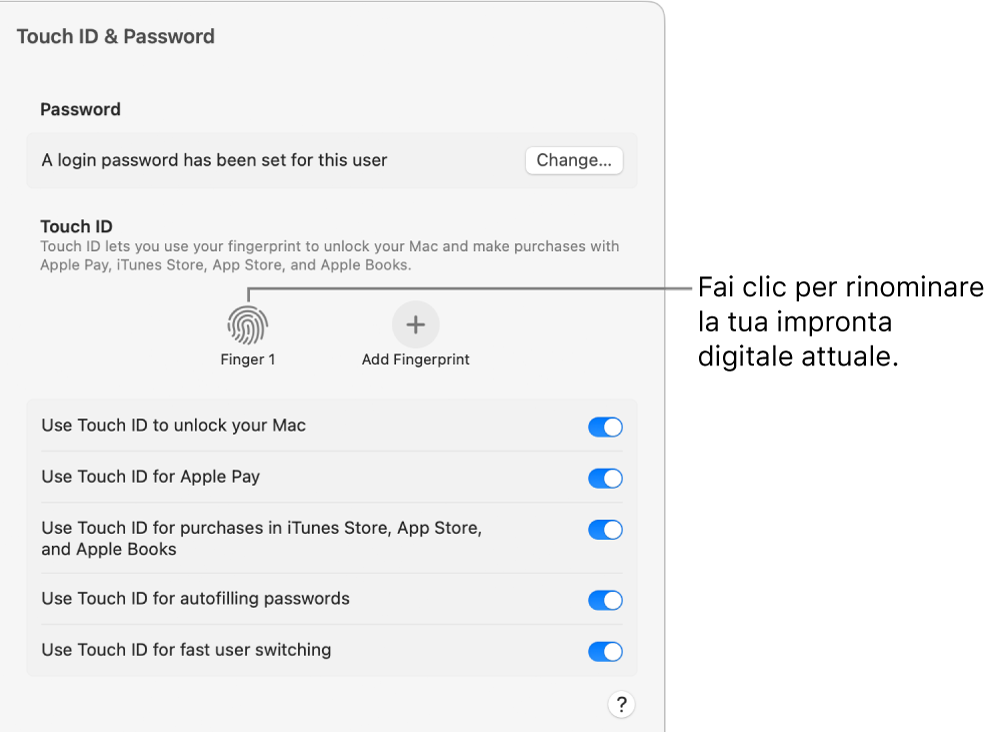
Configurare Touch ID
Sul Mac, scegli menu Apple

 nella barra laterale. (Potresti dover scorrere verso il basso).
nella barra laterale. (Potresti dover scorrere verso il basso).Fai clic su “Aggiungi impronta”, inserisci la password, quindi segui le istruzioni sullo schermo.
Se il Mac o Magic Keyboard dispongono di Touch ID, il sensore si trova in alto a destra sulla tastiera. Puoi aggiungere fino a tre impronte digitali al tuo account utente (puoi memorizzare fino a cinque impronte digitali sul Mac).
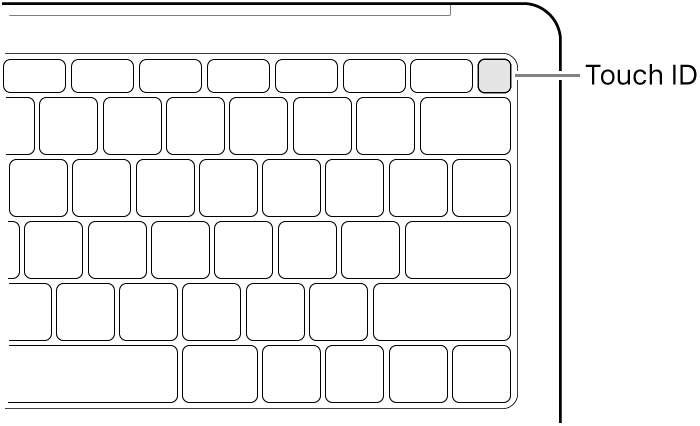
Scegli come utilizzare Touch ID:
Sbloccare il Mac: utilizza Touch ID per sbloccare il Mac quando lo riattivi dallo stato di standby.
Apple Pay: utilizza Touch ID per completare gli acquisti che effettui sul Mac utilizzando Apple Pay.
iTunes Store, App Store e Apple Books: utilizza Touch ID per completare gli acquisti che effettui sul Mac dagli store online di Apple.
Inserimento automatico password: utilizza Touch ID per compilare automaticamente nomi utenti e password e per compilare automaticamente le informazioni della carta di credito, quando richiesto, mentre usi Safari o altre app.
Cambio veloce di utente: utilizza Touch ID per cambiare account utente sul Mac.
Rinominare o eliminare le impronte digitali
Sul Mac, scegli menu Apple

 nella barra laterale. (Potresti dover scorrere verso il basso).
nella barra laterale. (Potresti dover scorrere verso il basso).Esegui una delle seguenti azioni:
Rinominare un’impronta: Fai clic sul testo sotto un’impronta, quindi inserisci un nome.
Eliminare un’impronta: Fai clic su un’impronta, inserisci la password, fai clic su Sblocca, quindi fai clic su Elimina.
Utilizzare Touch ID per sbloccare il Mac, effettuare l’accesso o cambiare utente
Per utilizzare Touch ID per queste operazioni, devi aver già effettuato l’accesso al Mac inserendo la password.
Sbloccare il Mac e alcuni elementi protetti da password: quando riattivi il Mac dallo stato di standby oppure apri un elemento protetto da password, posiziona il dito su Touch ID quando richiesto.
Accedere dalla finestra di login: fai clic sul tuo nome nella finestra di login, quindi posiziona il dito su Touch ID.
Solo gli account utente che hanno una password possono essere sbloccati con Touch ID. Gli utenti di sola condivisione e gli account ospite non possono utilizzare Touch ID.
Cambiare utente: fai clic su
 nella barra dei menu, scegli un altro utente, quindi posiziona il dito su Touch ID.
nella barra dei menu, scegli un altro utente, quindi posiziona il dito su Touch ID.Per utilizzare Touch ID per passare a un’altro utente, devi aver configurato il cambio utente rapido e l’utente a cui vuoi passare deve aver già effettuato l’accesso al Mac inserendo la password.
Nota: nella barra dei menu, puoi sostituire
 con il nome dell’utente corrente. Vedi Cambiare velocemente utente.
con il nome dell’utente corrente. Vedi Cambiare velocemente utente.
Utilizzare Touch ID per gli acquisti
Accedi al Mac inserendo la password.
Acquista gli articoli desiderati tramite Apple Pay o da uno degli store Apple online.
Quando richiesto, posiziona il dito su Touch ID.
In caso di problemi con Touch ID
Se Touch ID non riconosce l’impronta digitale: assicurati che il dito sia pulito e asciutto, quindi riprova. La presenza di umidità, creme, tagli o pelle secca possono influire sul riconoscimento dell’impronta.
Se disponi di Magic Keyboard con Touch ID: se non riesci a sbloccare il Mac, registrare un’impronta digitale o inserire la tua password usando il Touch ID, consulta l’articolo del supporto Apple Se Touch ID non funziona sul Mac.
Se devi comunque inserire la password: Quando avvii il Mac, per ragioni di sicurezza, devi inserire la password. In alcuni casi devi inserire la password per continuare a utilizzare Touch ID. Ad esempio, gli utenti devo reinserire la password ogni 48 ore e dopo cinque tentativi errati di utilizzo dell’impronta digitale.
Nota: per una maggiore sicurezza, solo gli utenti che hanno effettuato il login possono accedere alle proprie informazioni di Touch ID; un amministratore non può modificare le impostazioni o le impronte di Touch ID di un altro utente.
